重装系统引导失败怎么操作
- 分类:教程 回答于: 2023年04月10日 13:45:00
现在许多网友都开始尝试自己重装了系统,重装系统的过程中也会遇到很多问题,有的网友遇到了重装系统的过程中出现了引导失败,那么重装系统引导失败怎么操作呢,下面教给大家重装系统引导失败操作步骤。
工具/原料:
系统版本:Windows7系统
品牌型号:华硕灵耀14
软件版本:小白一键重装系统+8g的U盘
方法/步骤:
重装系统引导失败解决步骤:
1、首先将制作好的启动U盘工具插到没有引导的电脑之后,电脑开机后马上快速断续的按启动热键,一般是F12、F8、F9、F11、ESC,都可以逐一尝试,一般开机后屏幕下方有几行英文,就可以看到启动热键提示。
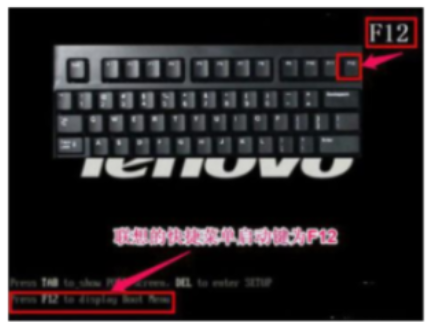
2、然后进入到启动菜单,选择带USB开头或者U盘的选项回车进入。
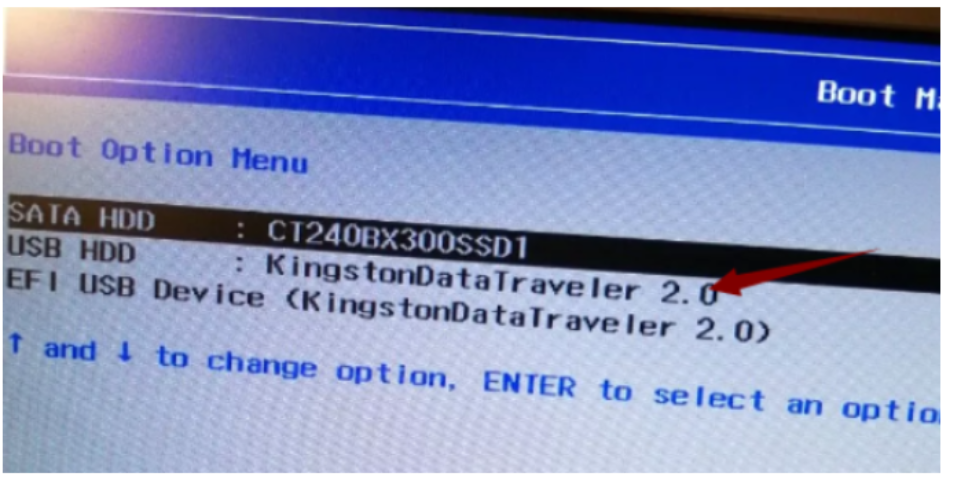
3、接着可以看到进入到小白PE系统页面。选择“启动win10x64PE(2G以上内存)”回车键进入。

4、然后加载完成后看到有个“引导修复”工具,点击打开。
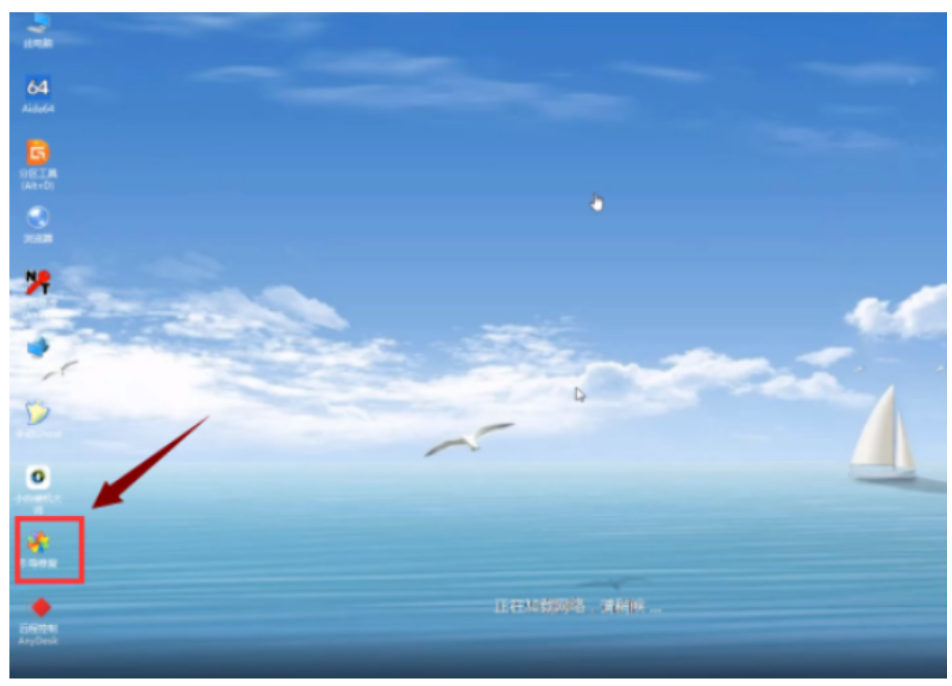
5、然后接着选择“自动修复”。
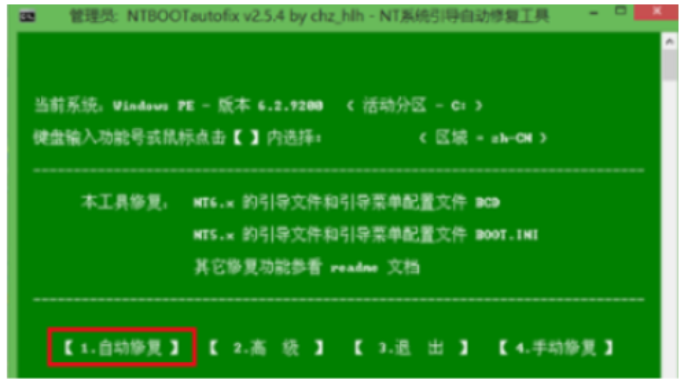
6、等待引导修复完成之后,再点击退出并拔掉u盘重启电脑就可以修复电脑没有引导的问题了。
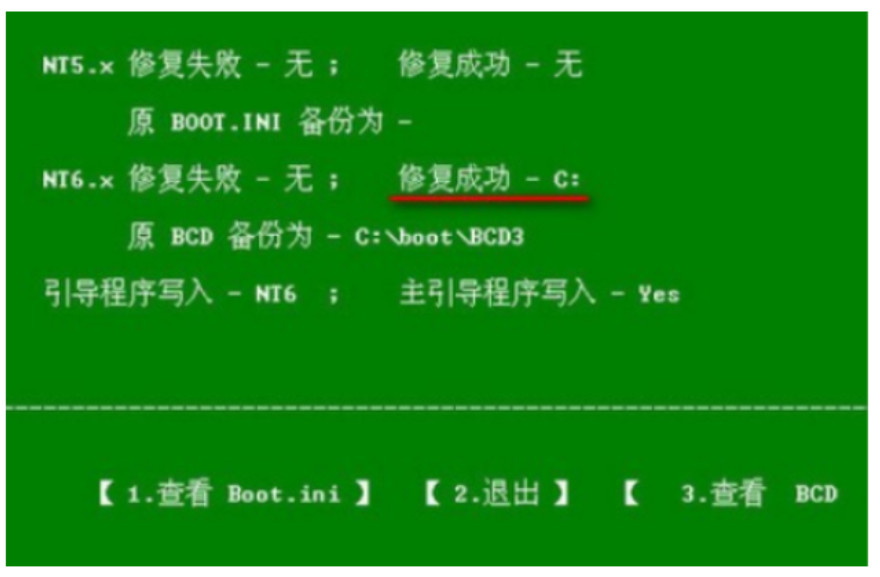
总结:
1、 将制作好的启动U盘工具插到没有引导的电脑后,电脑开机后马上快速断续的按启动热键。
2、接着进入到启动菜单,选择带USB开头或者U盘的选项回车进入。
3、接着可以看到进入到小白PE系统界面。我们选择“启动win10x64PE(2G以上内存)”回车键进入。
4、加载完成后看到有个“引导修复”工具,双击打开。
5、接着选择“自动修复”。
6、等待引导修复完成后,点击退出并拔掉u盘重启电脑就可以修复电脑没有引导的问题了。
 有用
26
有用
26


 小白系统
小白系统


 1000
1000 1000
1000 1000
1000 1000
1000 1000
1000 1000
1000 1000
1000 1000
1000 1000
1000 1000
1000猜您喜欢
- 一键OK重装助手步骤方法2016/08/08
- 重装系统按键是什么呢2023/03/17
- 安装win764位系统的要求2016/12/22
- 无线路由器怎么设置网速最快..2022/05/23
- 纯净win7旗舰版系统安装教程..2016/11/07
- 电脑无法开机的解决方法2015/07/08
相关推荐
- win732GHOST操作系统安装图文教程..2016/12/18
- 电脑系统重装软件下载安装教程..2016/11/10
- 系统重装下载软件分享2022/12/07
- 雨林木风xp系统下载教程2021/11/23
- 电脑重装系统会不会很伤电脑..2022/09/17
- 常见的操作系统有哪些类型..2022/03/15

















